Pēc noklusējuma operētājsistēmā Windows 8 ātrai piekļuvei uzdevumjoslā ir piestiprinātas programmas Internet Explorer un Paint. Lietotāji, kuri vēlas atvērt nesen ieviesto Metro-UI stilu Internet Explorer, to var palaist, sākuma ekrānā noklikšķinot uz Internet Explorer flīzes.
Problēma ir tāda, ka nevar sākt pārlūkprogrammas Internet Explorer darbvirsmas versiju no sākuma ekrāna, nekonfigurējot noklusējuma iestatījumus sadaļā Internet Explorer opcijas. Meklējot Internet Explorer, sākuma ekrāna meklēšanas rezultātos tiek parādīts tikai modernā lietotāja interfeisa (Metro UI) stils Internet Explorer.
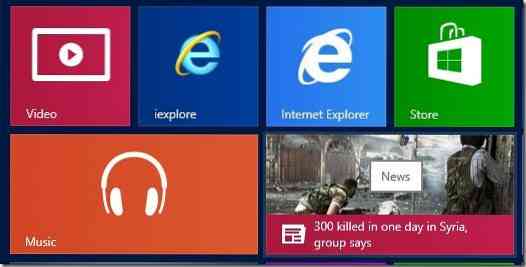
Lai gan sākuma ekrānā ir iespējams konfigurēt Internet Explorer elementu, lai vienmēr palaistu darbvirsmas versiju, nevis modernā lietotāja saskarnes stila pārlūku, lietotājiem, kuri izvēlas sākuma ekrānā palaist gan darbvirsmas, gan mūsdienu lietotāja saskarnes stila pārlūku, varētu patikt sākuma ekrānā atveriet abas Internet Explorer versijas.
Lietotāji, kuri izvēlas izmantot gan darbvirsmas, gan Modern-UI stila IE pārlūku, var vienkārši piespraust pārlūkprogrammas darbvirsmas versiju sākuma ekrānā, lai, meklējot programmu Internet Explorer, meklēšanas rezultātos tiktu rādītas abas šīs versijas.
Veiciet tālāk minētās darbības, lai piesaistītu Internet Explorer darbvirsmas versiju uzdevumjoslai un to pašu palaistu no sākuma ekrāna.
1. darbība: Atveriet Windows 8 instalācijas disku un pēc tam pārejiet uz Program Files> Internet Explorer.
2. darbība: Ar peles labo pogu noklikšķiniet uz iexplore.exe failu un noklikšķiniet Piespraust, lai sāktu lai piestiprinātu programmu sākuma ekrānā.
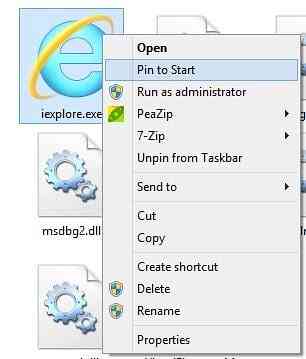
Turpmāk meklēšanas rezultātos redzēsiet gan Internet Explorer darbvirsmu, gan Metro lietotāja saskarnes stila pārlūku.
Sākuma ekrānā varat arī sekot mūsu veidiem, kā izveidot pielāgotas flīzes, lai palaistu programmu ceļvedi, lai izveidotu savas flīzes ar pielāgotu fona attēlu.
 Phenquestions
Phenquestions


